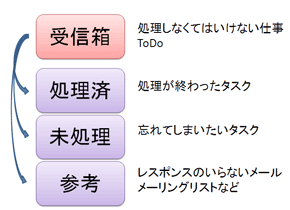第8回 ToDo代わりのメールの使い方を考える:“PCで仕事”を速くする
メールの受信箱をToDoリストとして使い、“メールドリブン”で仕事をこなす。そんな仕事のやりかたを今回は考察してみる。実践してみると、細々としたTipsもある。
最も重要なビジネス用アプリケーションは何か。Excel? PowerPoint? いや、どんなユーザーも確実に利用するのはメールソフトだ。電話やFAX、郵送に代わり、今や“ビジネスのきっかけはメールでやってくる”と言っても過言ではない。特にIT活用が進んでいる企業(や個人)であるほどそうだろう。
一部のユーザーの間では、メールの限界が指摘されることもある(8月21日の記事参照)。しかし、ほとんどすべてのビジネスパーソンとコミュニケーションが取れるインフラであるという意味では、メールを使いこなすことは仕事の基礎的な素養でもある。
今回はそんなメールの中から、メールボックスをToDoリストに使うという、よく言われる技を考察してみる。
受信箱=ToDoで、“メールドリブン”仕事術
漏れなく仕事をしていくにはToDoリストが必須。そして仕事はメールでやってくる──。ならば、メールソフトの受信箱自体をToDoリストと位置づけてしまうのは自然な考えだ。
メールを受け取ったら、それを処理する。仕事の依頼だったらその仕事を行う。終わったら、メールを別のフォルダ(処理済フォルダ)に振り分ける。受信箱のメールが空になったらその日の仕事は終わり。基本ルールはこれだけだ。メールによってアクションが決まるので、筆者はこれを“メールドリブン”と呼んでいる。
基本はシンプルだが、実践のためにはいくつか工夫がいる。それを紹介していこう。
ToDoは自分宛にメールする
多くの仕事がメールでやってくると言っても、会議や電話などで依頼を受けることも多い。こうしたときは、迷わず実行すべきアクションを自分宛にメールする。
これによってToDoリストを一元管理するのが狙いだ。GTDの考え方同様、このリストさえこなせば(=受信箱さえ空になれば)今日の仕事は終わり──という仕組みを作ることが、ストレスなく仕事を進める上では重要だからだ(GTD記事一覧参照)。
受信箱をToDoリストにするやり方は、各種のリマインダーサービスとも相性がいい(リマインダー一覧参照)。リマインドメールを受け取るように設定しておけば、自動的にToDoリストに追加されるからだ。経験上、会議や出張のような移動を伴う予定以外は、スケジューラよりもリマインダーサービス+受信箱のほうが管理しやすい。
できるだけ早く投げ返す
依頼のメールを出す立場で考えると、一番怖いのが、全く返事がないまま数日が過ぎていくこと。ところが依頼メールを受け取った立場からすると、簡単に済ませられない依頼であるほど、処理してから返事をしようと思いがちだ。結果、受信箱に未処理のメールが溜まったまま翌日を迎えることになる。
その日にできることだけをやってしまって、質問などを加えて相手にメールを投げ返すというのが、1つの方法。チームで仕事をしているなら、チームのメンバーにタスクを分割して投げるというのもやり方だ(5月25日の記事参照)。そのタスクを分割して細かなToDoの集合にし(2006年10月13日の記事参照)、実行可能なタイミングでリマインダーを設定してもいい。
その依頼メールの処理にかかり切りになれるのならいいが、取りかかるまで時間がかかるようなら、とにかく自分の手元から離すこと。それが相手にとっても、自分のストレス上も重要だ。
返答を待つ場合は、自分宛にccを
このメールドリブンを実践していくと、突き当たる課題がもう1つある。それは、相手にメールを投げ返したのはいいが、そのまま一向に返事がこない──という状況だ。
メールドリブン仕事術では、ToDoを受信箱に任せ、頭の中は空にする。そのため、相手が止まっていたために(もしかしたらメールがうまく届いていないのかもしれない)、プロジェクトの遅れに気づかないということもあり得る。
これを避けるためには、ここぞ! という依頼のメールを出す際にはそのメールを自分にもccしておくことをお勧めする。相手から返事がやってきて初めて、この依頼したメールも削除するのだ。この自分宛のメールが受信箱に居残るようなら、相手に「メール届いていますか?」と再度送ってみるといい。
未処理ボックスを作る
メールドリブンを実践していくと、“言うは易し行うは難し”という状況が必ずある。しばしば直面するのが、処理できないまま放っておかれたメール、さらに言えば無意識のうちに返事を避けているようなメール、いつか返事をしなければと思いつつ1カ月が経ってしまったようなメールだ。
これをそのままにしておくと、「ああ、いつかはこれに返事をしなくては……」というストレスを抱えたまま毎日を過ごすことになる。一方で心の隅では「いまからこのメールに返事をしても、もう遅いよな」とも思っている。しかしあっさり削除できるものでもない。
こんな時のために、処理済フォルダとは別に、「未処理フォルダ」を作っておく。そして、「いつかこの未処理フォルダも整理(=返事)しよう」と思いつつ、振り分けるのだ。
仕事上はさっさと返事を出すべきなのだが、本当にできているなら未処理フォルダの出番はない。これは精神衛生上、必要なフォルダなのだ。経験的には、返事をしないまま1週間が経過してしまったメールは未処理フォルダに入れるといいようだ。
プロジェクトは別の方法で
実はメールドリブン仕事術がうまくいかないシーンもある。大規模で長期にわたるプロジェクトの管理がその例だ。1日1日で終了するToDoの積み重ねには向くが、プロジェクトの管理には別のやり方のほうがよさそう(4月4日の記事参照)、(1月23日の記事参照)。筆者も現在試行錯誤中だ。
要するに、メールソフトを使ったGTDだが
ここまで読まれた方は察しがつくだろうが、このメールドリブン仕事術は、メールソフトをツールとして使ったGTDと考えてもいい。最初の“書き出し”プロセスがないので純粋なGTDではないが、ストレスなくToDoを処理していく方法としては似ている。
特に、受信箱にメールが溢れている人、やってもやっても仕事が終わらないと感じる人には効果が高い。強く意識せずに、受信箱をToDo代わりにしている方も多いはず。ぜひ自分なりの活用法を、はてなブックマークやメールで編集部まで知らせてほしい。
関連記事
- PCで仕事を速くする一覧
いかに仕事のスピードを上げるか。知的な仕事に携わっている人──つまり現代ではPCを使っている人にとって切実な問題だ。実体験に基づき、根源的なところから小手先の技まで、PCで仕事を早くする方法を考察する。 - 第7回 Firefoxを高速に操作する10の技
- 第6回 HDDのダイエット法
 「すべてをメールに一元化」前ライブドア代表取締役・山崎徳之さん
「すべてをメールに一元化」前ライブドア代表取締役・山崎徳之さん
PCで使うアプリケーションの8割はメール。仕事のタスクはすべてメールで管理する。しかもPCの中にはデータを置かず、サーバに保存。ネットワークを最大限活用する山崎さんに、仕事術を聞いた。- 「マイ締め切り」で間際のバタバタをなくす【解決編】
- 日々のタスクはどこまで細かく書き出すべき?【理論編】
- Getting Things Done(GTD)まとめ
Copyright © ITmedia, Inc. All Rights Reserved.
アイティメディアからのお知らせ
人気記事ランキング
- なぜAI時代に「オンプレ」が復活? 2026年のITトレンドを占う
- CVSSは「10.0」 ReactとNext.jsにリモートコード実行の脆弱性
- 生成AIの次に来るのは「フィジカルAI」 NVIDIAが語る、普及に向けた「4つの壁」
- 10万超のWebサイトに影響 WordPress人気プラグインに深刻なRCE脆弱性
- Nintendo Switchのネットサービスさえ止めた「AWS障害」 CIOが得るべき教訓は?
- Accentureが“ChatGPT精通集団”に コンサル業務含め幅広く活用
- NEC 業務ノウハウを自動抽出、資産化するAIエージェントを提供開始 属人業務の行方は
- 「コーディングはAI任せ」でエンジニアは何をする? AWSが示す、開発の新たな“主戦場”
- 企業の半数以上がインシデントを経験 年末年始に潜むサプライチェーン攻撃の脅威
- 7-Zipに深刻な脆弱性 旧バージョンは早急なアップデートを